
Zdjęcia Google przestały być prostą galerią, aby stać się kompletnym edytorem z wieloma funkcjami. Kolejną rzeczą, którą należy dodać do kolekcji, jest rozpoznawanie tekstu na obrazach, do którego aplikacja wykorzystuje a system o nazwie OCR.
Ten OCR jest Optyczne rozpoznawanie znaków. Mówiąc innymi, mniej technicznymi słowami, umożliwia odczytanie tekstu z obrazu i wyodrębnienie go, aby wkleić go do dokumentu lub innej aplikacji. Dzięki temu oszczędzamy wysyłanie obrazów, aby udostępnić jakiś tekst lub wyszukać słowo w Google, chociaż możemy to zrobić, aktywując tę funkcję.
Szukaj według słów
W aplikacji Zdjęcia Google przechodzimy do paska wyszukiwania, którego prawie nigdy nie używamy. Możemy wyszukać słowo losowo, aby aplikacja znalazła obrazy zawierające to słowo, lub możemy przesłać zdjęcie książki lub tekstu i wpisać frazę, którą chcemy znaleźć w tym tekście.
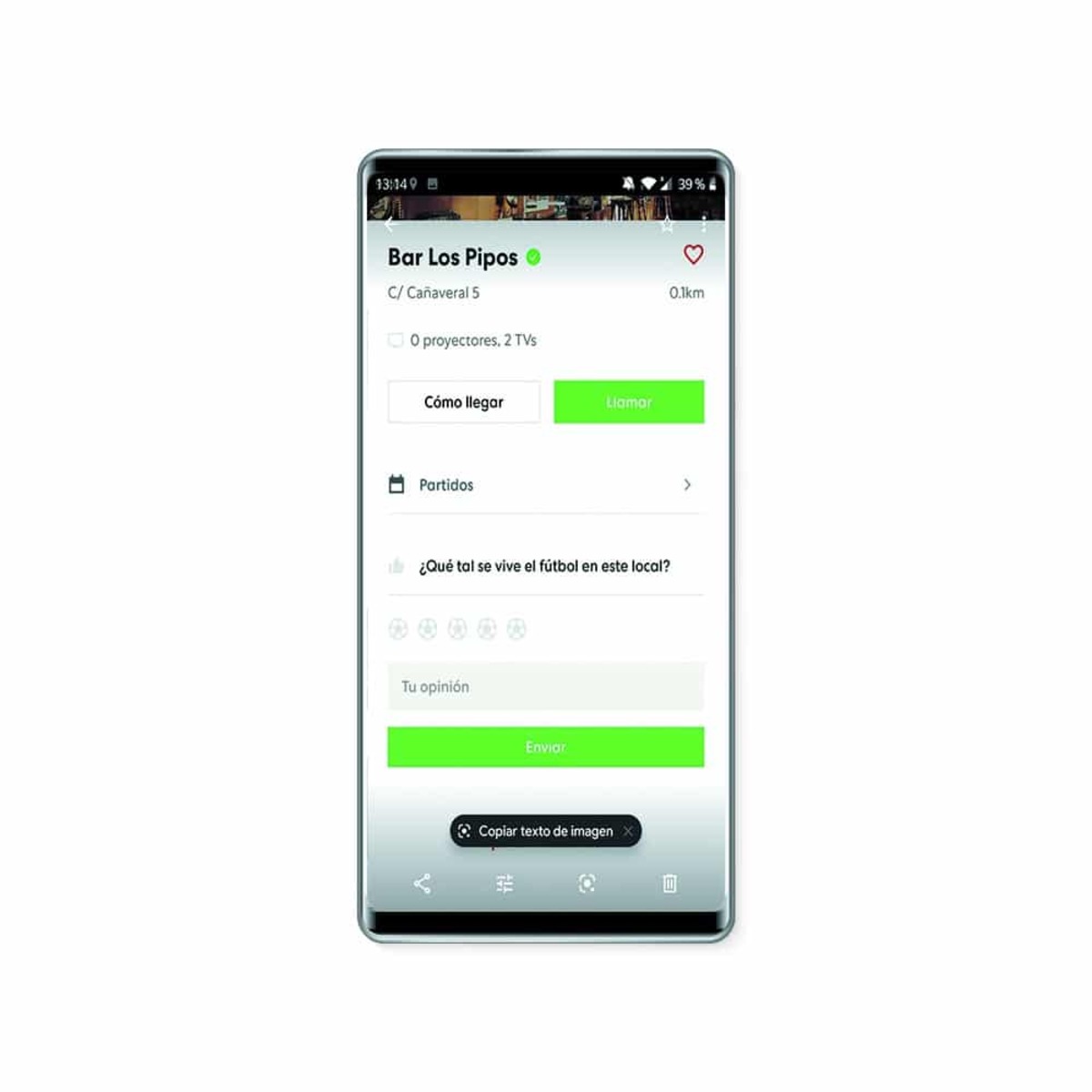
OCR automatycznie podświetli żądany fragment, który możemy dostosować do własnych upodobań, ponieważ czasami nie wykrywa poprawnie. Po wybraniu tekstu, który chcemy wyodrębnić, używamy Google Lens do kopiowania tego i nadaj mu format, aby móc wkleić go w innych aplikacjach, czy to do wiadomości, do wyszukiwania w Internecie, czy do przetłumaczenia na inny język.
Bezpośrednio skopiuj tekst ze zdjęcia
Jak widać, OCR to funkcja, która po zaktualizowaniu aplikacji Zdjęcia Google jest zawsze aktywna, dzięki czemu możemy również skorzystać z wyboru tekstu bez konieczności korzystania z wyszukiwarki. Przeglądamy galerię, szukając zdjęcia książki, plakatu, listu... Po wybraniu obrazu po prostu go wpisujemy i automatycznie na dole pojawi się opcja, która powie "Kopiuj tekst z obrazka".
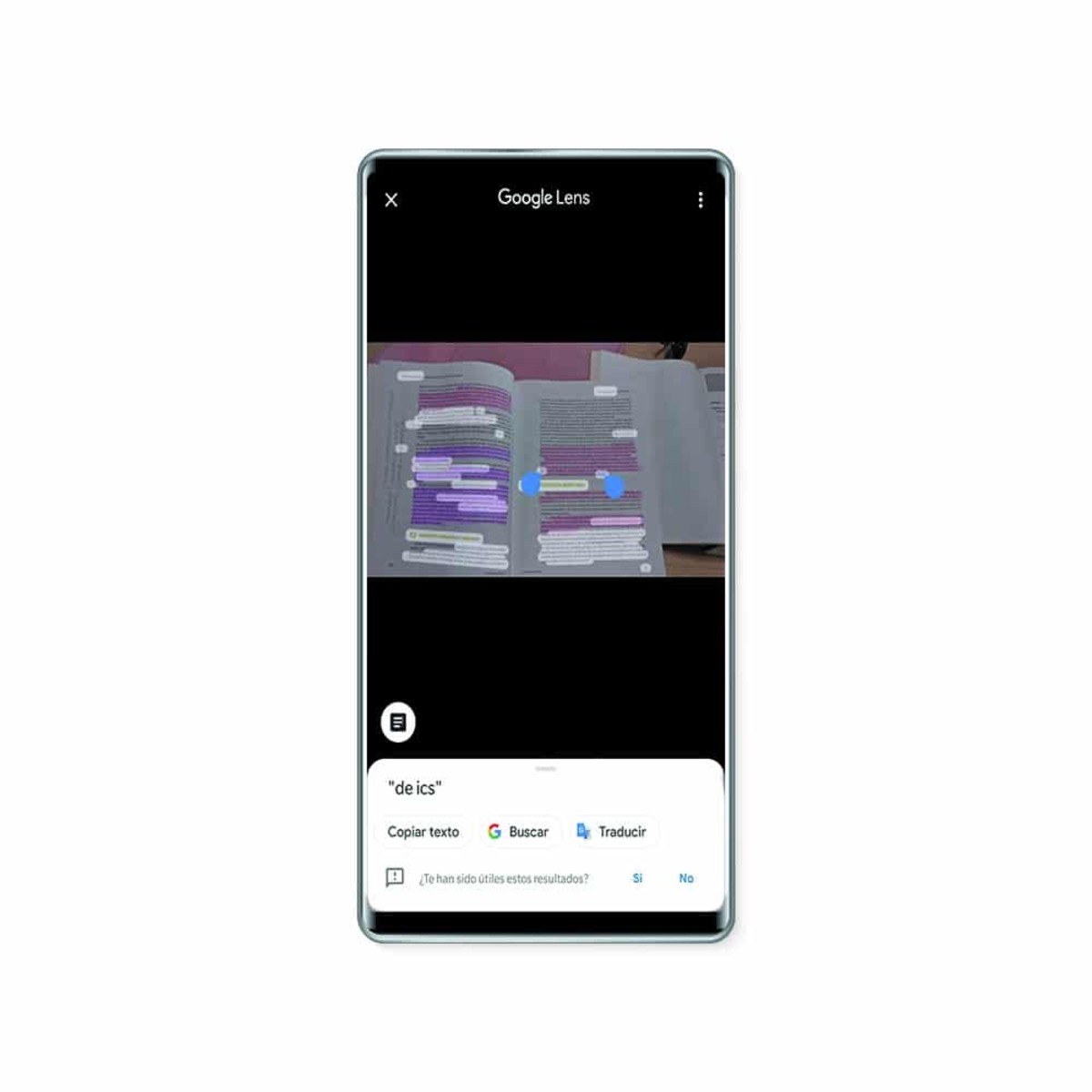
Klikamy na niego i mamy taki sam proces jak w poprzednio komentowanej sekcji: wykryje tekst na zdjęciu, wybieramy kawałek, który chcemy skopiować, i możemy go teraz przydzielić, aby wkleić go na innej stronie, szukaj za to w Google lub w tłumaczu duży G. Ważne jest, aby pamiętać, że należy to zrobić na zdjęciach jako takich, to znaczy obrazy książek lub dowolny rodzaj druku, ale zawsze wyraźnie zauważ, że jest w nim tekst, ponieważ jeśli jest to zrzut ekranu lub pobrany obraz, trudno będzie go zidentyfikować.
Z komputera na telefon
Funkcjonalność komputera została przeniesiona na funkcjonalność telefonu komórkowego, dlatego jeśli chcesz się nimi cieszyć, wystarczy wprowadzić kilka drobnych zmian. Mając nieco mniejszą wersję, będziesz potrzebować prawie wszystkiego, co masz do tej pory i dokonać kilku drobnych poprawek.
Google Chrome ma wersję komputerową, którą można uruchomić za jednym naciśnięciem przycisku, chociaż ta funkcja służy do dostosowywania stron, co w niektórych przypadkach może być konieczne. Jeśli masz stronę internetową i nie widzisz opcji, przynajmniej wielu z nich, musisz udać się do trzech punktów i nacisnąć na nie.
Konieczne jest, aby zawsze robić to samo z narzędziem, jeśli jest to narzędzie online, pomoże nam to podjąć pewne kroki, jednym z nich jest otwarcie usługi online. Ważne jest, abyś korzystał z przeglądarki lub narzędzia, jeśli wolisz korzystać z usługi na swoim telefonie, który zwykle jest dostępny na wielu urządzeniach. Zdjęcia Google są zwykle instalowane na wielu urządzeniach, a ponadto mają pewne ukryte funkcje (niektóre, których nie nie wiem).
Najlepsza alternatywa, bezpłatny OCR
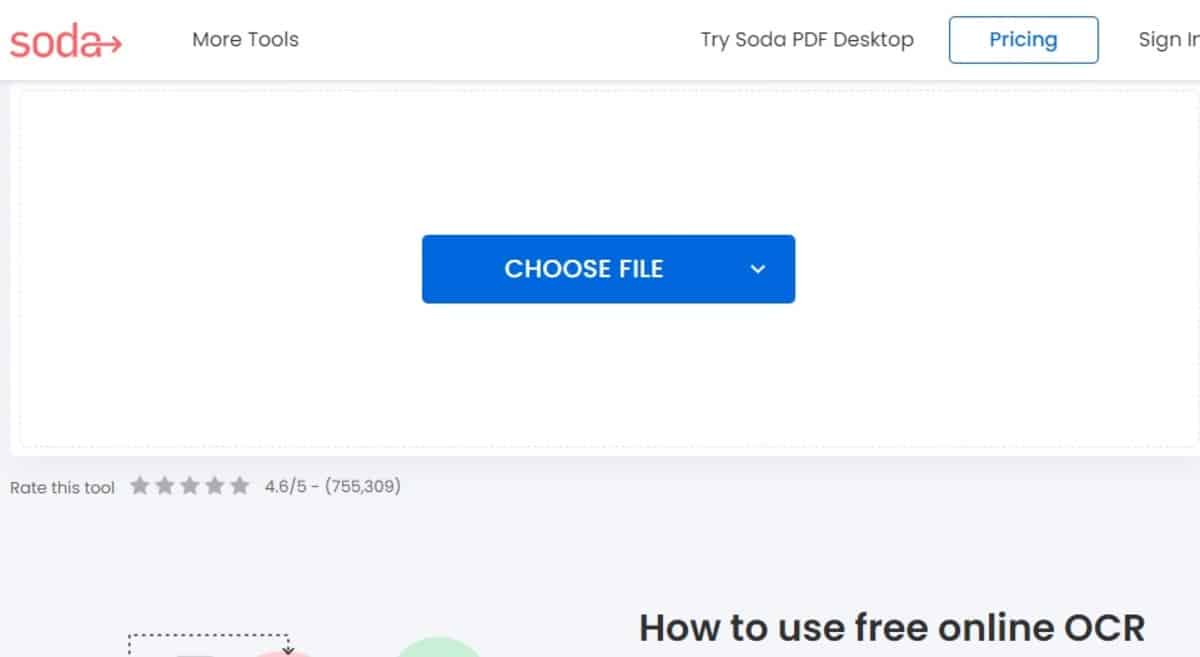
Do Zdjęć Google dołączają świetne alternatywy, wśród nich darmowy OCR, strona działająca w elastyczny sposób, wystarczy przesłać obraz i poczekać, aż proces się zakończy. Warto wspomnieć, że pomimo tego, że jest w języku angielskim, usługa ta działa już od dawna i działa w zaledwie kilku krokach.
Darmowy OCR to prosta, ale skuteczna strona internetowa, po wejściu na nią jest niewiele widoczna, a w szczególności przycisk umożliwiający przesłanie zdjęcia. Zwykle ma serwer, który czyta natychmiast, a Ty prawie go nie masz Nie musisz robić prawie nic, dopóki edytujesz i pobierasz tekst z obrazu, który można w każdej chwili skopiować.
Z biegiem czasu ta witryna dodała nowe funkcje, umożliwiając edycję obrazu, jedną z rzeczy, która czyni tę funkcję interesującą, jest to, że robi to po załadowaniu zdjęcia. Zawiera między innymi dużą liczbę opcji, które będziesz mieć do dyspozycji po otwarciu edycji.
Google Lens
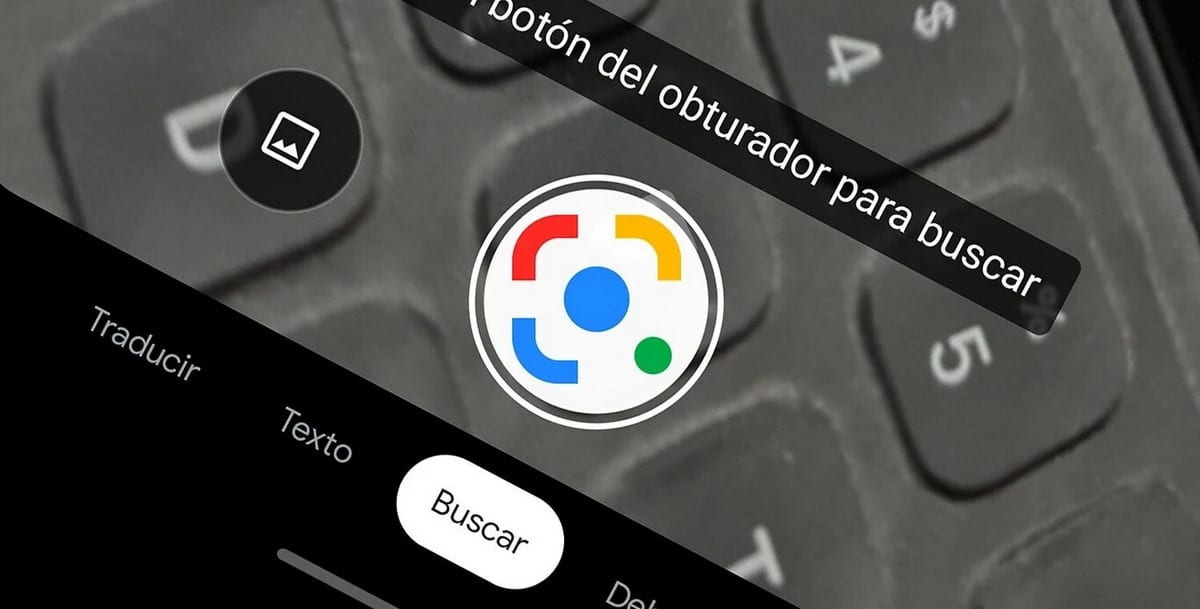
Narzędziem również od Google, które ma tę i inne ważne możliwości, jest Google Lens., którego siła polega na dostarczaniu informacji, wprowadzaniu pewnych poprawek, a nawet zabraniu tekstu. Obecnie technologia i jej zaawansowanie sprawiają, że możemy liczyć na jej cechy, takie jak rozpoznawanie rzeczy, m.in. grzybów, roślin i wielu innych.
Jest to aplikacja, która posiada również serwis internetowy, choć ten pierwszy jest bardzo przydatny, ponieważ jest interaktywny i można z niego skorzystać w zaledwie kilku krokach. Google Lens to bezpłatna aplikacja dostępna w Sklepie Play firmy Google. Narzędzie ma ponad 1.000 XNUMX milionów pobrań.
OnlineOcr
Podobnie jak poprzednia, Online OCR jest jedną z witryn dostępnych w Internecie od ponad sześciu lat. i zwykle jest funkcjonalny, oprócz tego, że służy temu, do czego go chcemy, czyli konwertuje obraz na tekst, przynajmniej tę część, którą chcemy. Umożliwi to między innymi wprowadzenie języka, w jakim jest dokument i kliknięcie przycisku konwertuj.
OnlineOcr, mimo że jest prosta, jest stroną, która posiada także wiele innych funkcji, o ile uda Ci się przebrnąć przez nie wszystkie, a które masz pod ręką, jeśli przejrzysz górną część. Wśród nich jest konwersja pliku do innego formatu (PDF, Word i innych typów dokumentów, łącznie z konwersją ich na obrazy).